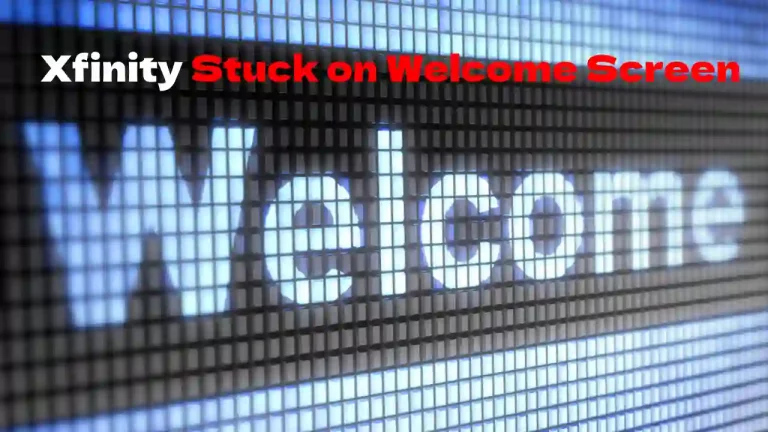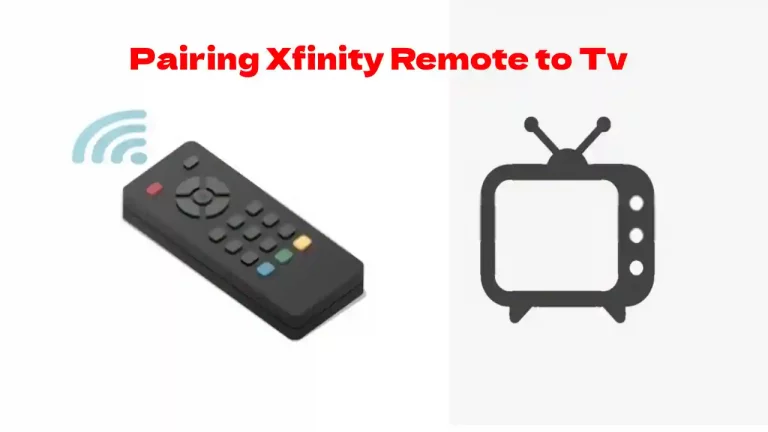عادةً ، إذا لم تتمكن من الاتصال بـ Xfinity Wi-Fi Hotspot ، فأنت إما بعيد جدًا أو أن الإشارة ضعيفة. ولكن بغض النظر عن ذلك ، فإن هذا لا يسهل التعامل معه ، خاصة عند محاولة الوصول إلى المعلومات المهمة.
لحسن الحظ ، يمكنك التحقق من خريطة نقطة الاتصال وإعادة تكوين جهازك ونسيان الشبكة وغير ذلك الكثير لحل المشكلة بسرعة نسبيًا.
في Xfinity Wi-Fi Hotspot Not working: How to Troubleshoot guide ، سوف تكتشف الأسباب المحتملة وراء المشاكل والتعليمات التفصيلية حول كيفية إصلاحها.
أهم خمسة أسباب لحدوث مشكلات نقطة اتصال Xfinity Wi-Fi
هناك خمسة أسباب رئيسية تجعلك تواجه مشكلة مع Xfinity Wi-Fi Hotspots. سنلقي نظرة على كل واحد بالتفصيل أدناه:
# 1 Zombie Hotspots
غريبًا كما يبدو الاسم ، فإن النقاط الساخنة للأحياء الزومبي هي أماكن بها إشارة ضعيفة أو معدومة. يقال إن هذه الأماكن "قريبة من الموت" ، مما يطلق عليها اسم النقاط الساخنة للزومبي.
# 2 حد الجهاز
تأتي كل نقطة اتصال Wi-Fi بأقصى عدد من الأجهزة التي يمكنها الاتصال بها في وقت واحد.
إذا سبق لك أن واجهت اتصالات شبكة مزعجة وبطيئة في المنزل عندما تكون هناك حركة مرور أكثر من المعتاد ، فأنت تعلم مدى الإحباط الذي يمكن أن يكون عليه الأمر. ولكن للأسف ، يمكن أن يحدث الشيء نفسه عند محاولة استخدام نقاط اتصال Xfinity Wi-Fi.
سوف تتسبب المناطق المزدحمة التي بها الكثير من الأشخاص اعتمادًا على نقطة الاتصال في حدوث مشكلات في الاتصال.
# 3 مدة الاتصال
بسرعة؟ جهازك ينتقل من نقطة اتصال إلى أخرى. في حين أن هذا يجعل محنة "الإنترنت أثناء التنقل" بأكملها ممكنة ، إلا أن العديد من الهواتف الذكية لا يمكنها التعامل مع عمليات نقل Wi-Fi المستمرة.
تؤدي الاتصالات السريعة وانقطاع الاتصال إلى مشاكل في الاتصال. ناهيك عن أنه إذا كانت إحدى النقاط الساخنة بها إشارة ضعيفة ، فستواجه المزيد من المشاكل.
# 4 تكوين IP غير فعال
إذا كنت تستخدم تكوين IP "ديناميكيًا" ، فقد يؤدي ذلك إلى مشاكل في الاتصال. لحسن الحظ ، يمكنك عادةً حل هذا اللغز عن طريق تغييره إلى الوضع "الثابت" على جهازك.
# 5 انقطاع خادم المزود
أخيرًا ، قد تواجه مشكلة في الاتصال بنقاط الاتصال لأن خادم Xfinity معطل.
سواء كانت الشركة تقوم بالصيانة أو تحاول إصلاح مشكلة في الخدمة ، فلن تتمكن من الوصول إلى Xfinity Wi-Fi Hotspots حتى تقوم باستعادة الاتصالات.
7 نصائح لاستكشاف الأخطاء وإصلاحها لنقطة اتصال Xfinity Wi-Fi لا تعمل
الآن أنت تعرف بعض الأسباب المحتملة وراء مشكلات Xfinity Wi-Fi Hotspot ، فقد حان الوقت لإصلاحها.
# 1 انظر إلى خريطة Hotspot
إذا كنت في منطقة بها نقطة اتصال قريبة ، فستعرض قائمة الشبكات المتاحة على جهازك "xfinityWi-Fi". إذا لم تره ، فمن المحتمل أنه لا يوجد أحد في مكان قريب ، مما يعني أنه لا يوجد شيء لتحرّي الخلل وإصلاحه!
ولكن للتأكد بشكل مضاعف ، يمكنك استخدام تطبيق Xfinity Wi-Fi Hotspots أو التوجه إلى موقع الويب الخاص بهم. بمجرد الوصول إلى هناك ، أدخل الرمز البريدي الخاص بك لإظهار المواقع الدقيقة لنقاط الاتصال القريبة (إن وجدت).
# 2 ضع في اعتبارك قوة الإشارة
إذا رأيت "xfinityWi-Fi" في قائمتك وكنت متصلاً بالشبكة ، فإن المرحلة التالية هي النظر في قوة الإشارة. سيعرض جهازك عدد أشرطة الإشارة.
يشير عرض شريط أو شريطين إلى أنك بعيد عن نقطة الاتصال. لذلك ، يعد إصلاح المشكلة أمرًا سهلاً - ما عليك سوى الاقتراب منه! على الرغم من ذلك ، قد تحتاج إلى تجربة بعض الاتجاهات قبل تحديد موقعه بالضبط.
#3 قم بتحديث جهازك
إذا كنت تسعد باستخدام نقطة الاتصال لمدة دقيقة واحدة ثم تعرضت لانقطاع الاتصال ، فتأكد من تثبيت نظام التشغيل المحدث على جهازك.
توجه إلى قائمة "الإعدادات" بهاتفك الذكي واضغط على خيار "تحديث البرنامج" للبحث عن أي تحديثات متوفرة وتثبيتها. في بعض الأحيان ، سيؤدي القيام بذلك إلى حل جميع مشكلات Xfinity Wi-Fi Hotspot.
# 4 أعد تشغيل جهازك
كما هو الحال مع العديد من المشكلات الفنية ، نوصي بإيقاف تشغيل جهازك وتشغيله مرة أخرى. إنها تقنية أساسية ولكنها أثبتت فعاليتها في حل مشكلات الاتصال.
# 5 حدد خيار "نسيت هذه الشبكة"
تميل هذه الطريقة إلى العمل إذا كنت تواجه مشكلات في الاتصال بنقطة اتصال سبق لك الوصول إليها.
إليك كيفية حذف شبكة على الأجهزة المحمولة:
- انتقل إلى "إعدادات Wi-Fi" بهاتفك.
- انقر فوق شبكة Xfinity.
- انقر على "نسيت هذه الشبكة".
بعد ذلك ، يمكنك إعادة الاتصال بنفس الشبكة. إنها في الأساس طريقة مكافئة لـ "إيقاف تشغيله وتشغيله مرة أخرى".
# 6 أعد تكوين جهازك
إذا كان لديك تطبيق Xfinity Wi-Fi Hotspots مثبتًا على هاتفك أو جهاز آخر ، فحاول استخدام خيار القائمة "تسجيل الدخول كمستخدم مختلف" لإنشاء اتصال مشفر. ستجد هذا الخيار في علامة تبويب "الإعدادات" في التطبيق.
من هناك ، يمكنك إعادة تكوين إعدادات جهازك لضمان تجربة إنترنت أفضل.
# 7 اتصل بفريق دعم عملاء Xfinity
كحل أخير ، اتصل بفريق دعم العملاء في Xfinity.
بمجرد شرح المشكلة ، سيبذلون قصارى جهدهم لإرشادك خلال استكشاف الأخطاء وإصلاحها بشكل متعمق قدر الإمكان.
كيفية استكشاف مشكلات Secure Xfinity Wi-Fi وإصلاحها؟
يعد Secure Xfinity Wi-Fi إصدارًا أكثر أمانًا من نقاط اتصال Wi-Fi التي ناقشناها للتو. يحتوي على طبقة تشفير إضافية بين جهازك ونقطة الاتصال ، مما يخفف من مخاطر الهجمات اللاسلكية.
مثل النقاط الفعالة القياسية ، يمكنك استكشاف المشكلات وإصلاحها بشكل فعال بالطريقتين التاليتين:
- تأكد من توفر نوع نقطة الاتصال الصحيحة - انظر إلى الشبكات المتاحة لديك. إذا لم تتمكن من رؤية خيار "XFINITY" ، فلا توجد نقاط اتصال Secure Xfinity قريبة.
- تثبيت Sure Security Profile - لإنشاء اتصالات XFINITY ، تحتاج إلى تثبيت ملف تعريف الأمان على تطبيق Xfinity Wi-Fi Hotspots. إذا كنت قد غيرت كلمة مرورك مؤخرًا ، فيجب عليك تثبيت ملف تعريف الأمان مرة أخرى لإعادة الاتصال بنقاط الاتصال الآمنة.
تم حل جميع مشكلات نقطة اتصال Xfinity Wi-Fi
طالما أنك مشترك في Xfinity Mobile أو Comcast Business Internet ، فستتمكن من الوصول إلى النقاط الساخنة العامة ذات الصلة.
لا يُحتسب استخدام نقاط الاتصال هذه في استخدامك الشهري للبيانات ، مما يجعلها مثالية للجميع أثناء التنقل - حتى ينقطع الاتصال بالطبع. لكن لحسن الحظ ، أنت تعرف الآن بالضبط كيفية استكشاف المشكلة وإصلاحها.
لذلك ، في المرة القادمة التي تكون فيها بالخارج ، لن تقلق بشأن فقد الاتصالات في منتصف الطريق خلال مهمة مهمة!


![كيفية إعادة ضبط جهاز التحكم عن بعد Xfinity في عام 2024؟ [جميع الموديلات]](https://howtl.com/wp-content/uploads/2021/05/Xfinity-remore-reset-768x432.jpg)